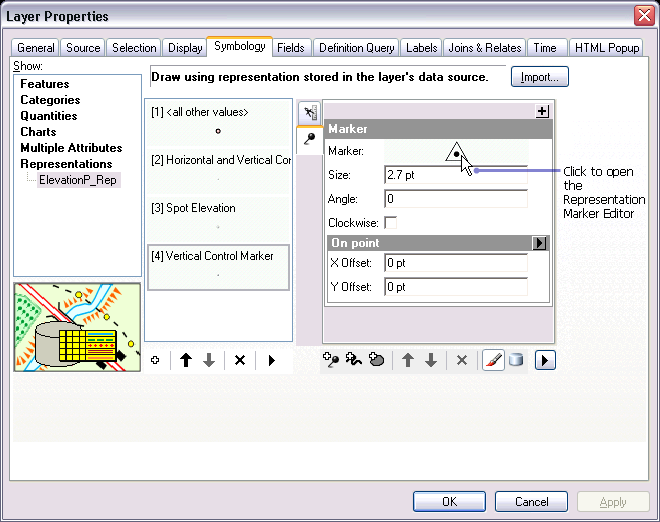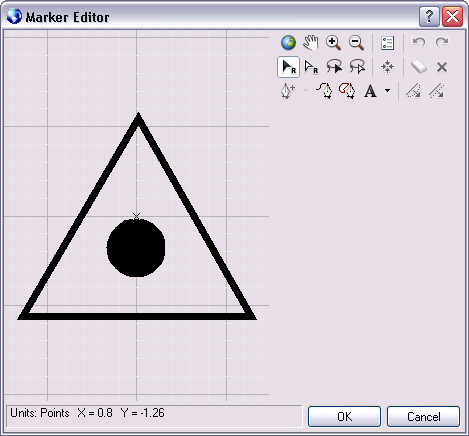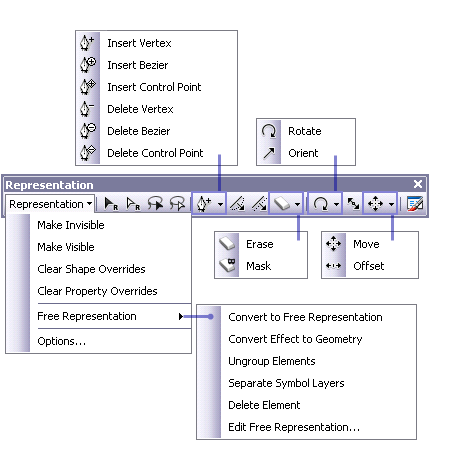制图表达——总体介绍
来源:互联网 发布:bp人工神经网络算法 编辑:程序博客网 时间:2024/06/12 21:23
1 创建制图表达
在Arcmap的内容目录树中,右击某个图层,从弹出的快捷菜单中选择“Convert Symbology to Representation...",创建某个矢量图层的制图表达(这个矢量图层的数据必须存储在地理空间数据库中)。在创建制图表达时,系统为自动为矢量要素创建一个制图表达的规则。注意:在执行”Convert Symbology to Representation"命令时,可能由以下几方面的原因导致创建失败:
- 正处于编辑状态;
- 不能获取schema lock。要确保用于创建制图表达的图层没有被其他ArcCatalog或另外的ArcMap访问;
- 当前图层正在使用制图表达进行符号化显示;
- 图层的数据源不是地理空间数据库中的一个点、线或面状要素类,如shapefile;
- 当前图层正在使用属性符号化、按数值分类符号化或图表分类符号化;
- 图层的数据源虽然在地理空间数据库中,但是没有升级的最新发布的版本;
- 当前使用的ArcGIS是基础版的,功能支持不完全。
另外,制图表达也可以通过ArcCatalog中要素类属性对话框来创建,在这种情况下,需要创建制图表达的规则,并将这些规则赋给合适的要素。注意:还可以通过“Add Representation"地处理工具来创建制图表达。创建制图表达后需要创建制图表达的规则并把这些规则赋给合适的要素。一旦创建了新的制图表达,必须创建制图表达的规则,并在ArcMap的”Representation Properties"窗口中将这些规则应用到编辑会话中处于选择状态的要素。注意:还可以使用“Calculate Representation Rule"地处理工具将制图表达规则赋给要素。2 使用制图表达实现图层符号化显示
使用制图表达绘制一个图层要确保图层的数据源包含至少一个制图表达。在图层属性对话框的"Symbology"选项卡中,如果当前至少存在一个制图表达,那么在左侧列表中会有一个名字为"Representations"的标题。根据需要修改制图表达规则的属性信息。注意事项:在向ArcMap中添加一个要素类的时候,如果这个要素类包含有制图表达,那么这个要素类会通过制图表达进行符号化显示。如果一个要素类中存在不至一个制图表达,那么将使用第一个制图表达进行符号化显示,根据需要可以通过图层属性对话框为图层制定不同的符号化方式。3 制图表达规则的相关操作
一般情况下,可以在图层属性对话框的”Symbolog"选项卡中修改制图表达规则。另外,还可以通过ArcCatalog中要素类的属性性对话框“Representations"选项卡来完成同样的操作。注意事项:在制图表达规则面板的右侧代表图层符号的内容。在制图表达规则的选项卡中,符号的排列顺序即符号的绘制顺序。列表中在下面的选项卡是最先绘制的。
- 几何图形的全局效果在"Global Effects”选项卡
中展示。一个制图表达规则包含的全局几何效果有可能对该规则中所有图层进行符号化显示;
- 点状符号层
定义了点、点状边界线的位置以及面状要素点状填充符号的绘制方式;
- 笔划符号层
对线状几何要素和面的轮廓线进行符号化;
- 填充符号层
采用实体、填充、渐变模式来绘制面状要素;
- 点击
添加一个几何效果;
- 点击
改变或移除某个几何效果。
在对点状符号层进行操作时,可以点击这个点来打开"Maker Editor"对话框来修改点状制图表达。在“Represtation Marker Selector"对话框中有个点状符号的预览窗口(Preview),点击Properties来打开点状符号编辑器(Marker Editor)。4 覆盖制图表达规则
Overrides主要针对要素类中单个要素的制图表达规则的操作,在不破坏要素类中其他要素的制图表达规则结构的前提下,为一个或多个要素自定义一些符号样式,同时也避免了针对特殊要素创建许多唯一规则的繁杂操作。在绘制制图表达时,不仅可以覆盖单个要素制图表达的属性,还可以覆盖其几何效果的绘制样式。4.1 制图表达工具条的使用
在编辑会话中,可以通过Representation工具条创建或修改Override.Representation工具条中Representation菜单下的命令主要作用于当前已选要素的制图表达。
- Make Invisible:关闭所选要素的”可见“属性;
- Make Visible:打开所选要素的”可见“属性;
- Clear Shape Overrides:删除所选要素的图形覆盖;
- Clear Property Overrides:删除所选要素的属性覆盖;
- Free Representation:列出了空闲制图表达的所有可用操作;
- Options:打开Representation Options对话框,修改要素制图表达的顶点和视图模式。
按钮
名称
功能
快捷键
选择
选择一个或多个完整的要素制图表达进行编辑。
按 G 激活选择工具。再次按该键可切换到直接选择工具。
直接选择
选择一个或多个要素制图表达的线段和折点进行几何编辑。
按 G 两次激活直接选择工具。再次按该键可切换到选择工具。
套索选择
通过绘制任意形状的轮廓来选择一个或多个完整的要素制图表达进行编辑。
按 L 激活套索选择工具。再次按该键可切换到套索直接选择工具。
套索直接选择
可通过绘制任意形状的轮廓来选择一个或多个要素制图表达的线段和折点进行编辑。
按 L 两次激活套索直接选择工具。再次按该键可切换到套索选择工具。
插入折点
将新折点添加到所选要素制图表达。
按 I 激活插入折点工具。再次按该键可切换到删除折点工具。
删除折点
从所选要素制图表达中移除折点。
按 I 两次激活删除折点工具。再次按该键可切换到插入折点工具。
插入贝塞尔
将新的贝塞尔折点添加到所选要素制图表达。
按 U 激活插入贝塞尔工具。再次按该键可切换到删除贝塞尔工具。
删除贝塞尔
从所选要素制图表达中移除贝塞尔折点。标准制图表达折点将保持不变。
按 U 激活删除贝塞尔工具。再次按该键可切换到插入贝塞尔工具。
插入控制点
将新的控制点折点添加到所选要素制图表达。
按 Y 激活插入控制点工具。再次按该键可切换到删除控制点工具。
删除控制点
从所选要素制图表达中移除控制点折点。标准制图表达折点将保持不变。
按 Y 激活删除控制点工具。再次按该键可切换到插入控制点工具。
扭曲
通过将选定线段按比例移动到鼠标拖动的方向,以平滑的方式修整要素制图表达。
按 W 激活扭曲工具。
平行移动
通过以平行于其原始位置的方式移动选定线段,修整要素制图表达。
按 P 激活平行移动工具。
擦除
擦除要素制图表达的某些部分。
按 E 激活擦除工具。
掩膜
在所选要素制图表达上交互式创建掩膜。
按 K 激活掩膜工具。
旋转
旋转要素制图表达几何和/或制图表达属性。
按 R 激活旋转工具。再次按该键可打开角度 对话框。
定向
根据同一个角度定向要素制图表达规则属性。
按 O 激活定向工具。再次按该键可打开角度 对话框。
调整
调整要素制图表达几何和/或制图表达属性。
按 S 激活调整工具。再次按该键可打开比率 对话框。
移动
移动要素制图表达几何和/或制图表达属性。
按 M 激活移动工具。再次按该键可打开偏移 对话框。
偏移
根据常见距离偏移要素制图表达规则属性。
按 F 激活偏移工具。再次按该键可打开偏移 对话框。
制图表达属性
打开制图表达属性 对话框。
按 D 激活制图表达属性 窗口中的绘图选项卡。按 T 激活制图表达属性 窗口中的工具选项卡。
4.2 使用制图表达属性
将制图表达规则的属性应用于所选要素时,制图表达属性 对话框中的绘图选项卡会显示这些属性。在该窗口中对于这些属性进行的任何更改都将存储为特定于要素的覆盖值并且会在使用当前制图表达绘制该要素类的任何位置出现。制图表达属性 窗口的工具选项卡与五个手动编辑工具结合使用:旋转 旋转工具、定向 定向工具、调整 调整工具、移动 移动工具 和偏移 偏移工具,以便交互式覆盖要素形状和某些规则属性。4.3 使用自由式制图表达
自由式制图表达是指具有自己独立规则的要素。可将它们视为已经完全覆盖。尽管自由式制图表达是针对少数显著要素获得非常特殊外观的有效方法,但应尽可能少用。过度使用自由式制图表达将会影响到绘图性能,并且必须手动更新和修改自由式制图表达。操作
描述
结果
转换为自由式制图表达
- 将要素制图表达转换为自由式制图表达。
- 将制图表达规则的独立副本复制到“Override”字段中。
- 将要素几何从 Shape 字段复制到“Override”字段中。
- 该要素未发生明显的变化。
将效果转换为几何
- 将几何效果和自由式制图表达中的标记放置样式的动态结果转换为实际几何。
- 每次只转换一个几何效果和标记放置样式,以便按照制图表达规则的绘制顺序来处理这些效果和样式。通常情况下,全局几何效果首先转换。
- 如果以下某一情况为真,则禁用此命令:
- 在制图表达规则中不存在几何效果或标记放置样式,或者
- 不存在全局几何效果并且存在一个以上的符号图层。(使用分隔符号图层命令可与每个符号图层交互。)
- 已转换的几何存储在“Override”字段中。
- 根据转换的几何效果类型和标记放置样式,可以创建多部分 (multipart) 几何。
- 如果不将要素选择为折点,则该要素不会发生明显变化;而边界框可以更新以反映新几何。
分离符号图层
- 使每个符号图层的几何成为可编辑的独立实体。
- 如果在制图表达规则中仅存在一个符号图层,则此命令不可用。
- 可分别与每个符号图层进行交互。例如,可以独立于面要素的轮廓来移动其中的填充内容。
取消元素分组
- 取消分组由将效果转换为几何命令生成的多部分 (multipart) 几何并将其分解为单个元素。
- 单个几何元素可用于编辑。
删除元素
- 删除几何元素。
- 从存储在“覆盖”字段中的自由式制图表达几何移除元素。
编辑自由式制图表达
- 打开自由式制图表达,以便在自由式制图表达编辑器 内部进行编辑。
- 自由式制图表达编辑器 打开。
自由式制图表达编辑器 对话框用于修改自由式制图表达的所有方面。
- 制图表达——总体介绍
- ArcGIS制图表达Representation-制图表达介绍
- ArcGIS制图表达—创建天桥
- ArcGIS制图表达—突出实体目标
- ArcGIS制图表达—河流渐变效果
- ArcGIS制图表达—河流渐变效果
- ArcGIS制图表达Representation-制图表达原理
- 制图表达覆盖
- 创建制图表达规则
- ArcGIS制图表达Representation-制图表达使用须知
- ArcGIS制图表达Representation实战篇4-自由式制图表达
- Struts2(一)——总体介绍
- Spring(一)——总体介绍
- Spring(一)——总体介绍
- Struts2(一)——总体介绍
- Spring(一)——总体介绍
- Struts2(一)——总体介绍
- Spring(一)——总体介绍
- hihoCoder 1259 A Math Problem(数位dp)
- iOS开发-UITableView侧滑多选功能
- linux系统时间和硬件时间设置
- iOS 之 微信支付
- 用MVP架构开发Android应用
- 制图表达——总体介绍
- maven 使用命令package或者compile报错 错误: 需要class, interface或enum
- 关于DOM级别的一些问题,DOM0,DOM1,DOM2
- c++中的sort 函数
- Arch下配置连接wpa加密wifi的方法
- 自己做的最简单的轮播图
- Json转换Java对象和JavaList集合
- xcode在真机调试的时候出现"The identity used to sign the executable is no longer valid"
- 桌面应用程序和网站引入Mapl中的数学引擎